大多數技嘉主機板報告看到驅動程式無法釋放到故障問題。這主要出現在沒有無線功能的技嘉主機板上。當您使用 Gigabyte 的 Cloud Station Server 等軟體時,它需要 WiFi。由於主機板中不存在無線功能,因此會出現此錯誤。
在本文中,讓我們討論解決此問題的解決方法。
1. 開啟App Center,然後開啟Cloud Station Server。
2. 您將看到一個窗口,底部帶有一些選項卡。
3. 如果你仔細檢查,前三個 will 選項卡將有一個開關,即Always run on the next reboot。
4.關閉所有開關並重新啟動系統。
檢查這是否有幫助,如果您仍然看到煩人的爆裂聲,請嘗試下面列出的下一個解決方法。
1. 同時按住Windows R鍵開啟執行對話方塊。
2. 鍵入cmd並按下Enter。
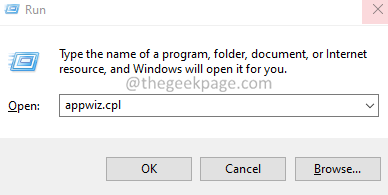
3. 在開啟的程式與功能視窗中,向下捲動並找到GigaByte App Center 的軟體。
4.找到後,右鍵點選它並選擇Uninstall。
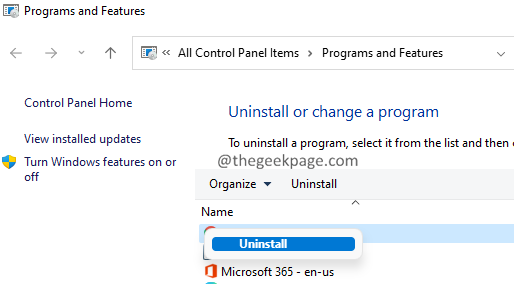
5. 依照螢幕上的指示完成卸載程序。
6. 完成後,重新啟動系統。
以上是如何修復 Windows 11 上的「驅動程式無法釋放失敗」錯誤的詳細內容。更多資訊請關注PHP中文網其他相關文章!




